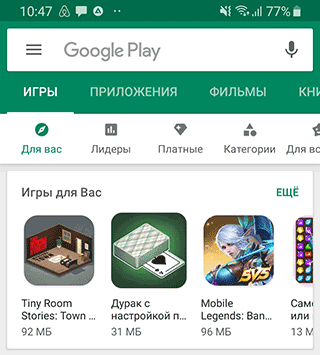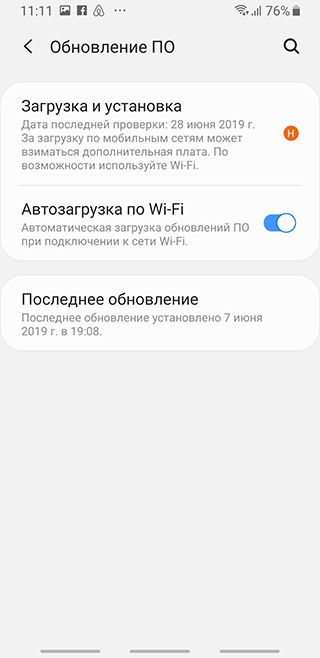- Как посмотреть обновления на андроиде
- Быстрый метод
- Как обновить приложение через Google Play
- Выборочное обновление установленных приложений
- Настройка автоматического обновления
- Как сэкономить мобильный трафик при автообновлении
- Как узнать текущую версию Андроид
- Обновление ОС Андроид
- Как обновляются приложения в Андроид
- Как обновлять приложения на Android в Google Play
- Автоматическое обновление приложений
- Обновления и патчи для Android за ноябрь 2021 года
- Содержание
- Уязвимости системы безопасности Android
- Обновления Google Pixel
- Обновления Huawei
- Обновления Samsung
- Обновления LG
- Обновления Nokia
- Другие обновления
Как посмотреть обновления на андроиде
В этой статье рассказывается о том, как проверить обновления на Android-устройстве, включая обновления системы и установленных приложений.
Быстрый метод
1. Откройте приложение «Настройки».
2. Нажмите «О смартфоне» или «О планшете» (в нижней части меню).
3. Нажмите «Обновления системы».
4. Нажмите «Проверить обновления».
5. Нажмите «Скачать», если обновление доступно.
6. По завершении скачивания обновлений нажмите «Установить».
Приложения – это функциональность, ради которой, собственно, приобретается смартфон. Они делятся на:
- встроенные (идущие в составе с Андроид),
- установленные владельцем гаджета (с Google Play или других источников).
Периодически приложения нуждаются в обновлениях, которые загружаются автоматически либо пользователь делает это самостоятельно. В этой инструкции мы расскажем, как выполнить обновление программ и настроить автообновление на ОС Андроид.
Содержание:
На самом деле, обновлять приложения на ОС Андроид очень даже желательно. И тому есть несколько причин:
- Безопасность. В новых версиях приложений устраняются критические уязвимости, которые открывают доступ вирусам и spyware.
- Любое программное обеспечение несовершенно. Особенно это касается новых приложений, которые неопытные разработчики стараются как можно быстрее опубликовать. В таких продуктах зачастую содержится множество программных ошибок. Обновления позволяют исправить эту ситуацию.
- Многие приложения со временем вообще перестают работать без обновлений на новых версиях Андроид.
- Обновления повышают производительность и функциональность программы, в результате чего она начинает работать без зависаний.
Как обновить приложение через Google Play
Любое обновление можно загрузить посредством Play Market. Для этого потребуется только Google аккаунт, связанный с текущим андроид-устройством, свободное место в памяти гаджета и Интернет-соединение (желательно wifi, если мобильный трафик дорогой).
Выборочное обновление установленных приложений
Чтобы обновить программы (в индивидуальном или пакетном режиме) необходимо выполнить несколько простых шагов:
- Зайти в Play Market.
- В строке поиска кликнуть на иконку в виде трех полосок.
- В выпадающем меню выбрать «Мои приложения и игры» (My apps & games), а затем «Мои приложения».
- Появятся две вкладки: «Все» и «Установленные». Нам понадобится вкладка «Установленные».
Можно за раз обновить все имеющиеся утилиты на Андроиде. Для этого нужно:
- Вернуться на вкладку “Установленные”
- Нажать “Обновить все”.
При этом загрузятся и установятся все имеющиеся обновления для установленных программ. Следует обратить внимание на то, что этот процесс может занять довольно продолжительное время.
Настройка автоматического обновления
Чтобы не обновлять приложения все время вручную, можно выставить автоматическое обновление в настройках Google Play. Эта функция удобна еще и тем, что если памяти окажется недостаточно для установки всех обновлений, устройство само определит, какую программу требуется обновить в первую очередь. Однако необходимо иметь в виду, что при автоматическом обновлении память устройства может слишком быстро заполняться.
Для настройки автоматического обновления всех приложений на Андроид необходимо:
- Войти в личный кабинет Play Маркет.
- Нажать на иконку в виде трех полосок.
- Найти опцию “Автообновление приложений” (Enable auto update).
- Указать один из предлагаемых вариантов:
- Всегда. Для загрузки новых версий программ будет использоваться любая доступная сеть или мобильный трафик.
- Только через Wi-Fi. Обновления будут скачиваться только при наличии доступной сети Wi-Fi.
Чтобы установить автообновления для конкретных приложений, следует:
- Войти в Play Маркет.
- Кликнуть на иконку в виде трех полос, а затем открыть вкладку “Мои приложения и игры”.
- Выбрать необходимое приложение.
- Нажать на кнопку “Ещё”.
- Отметить флажком “Автообновление”.
Новые версии будут загружаться самостоятельно каждый раз при их появлении. Чтобы убрать эту функцию, нужно снять флажок.
Как сэкономить мобильный трафик при автообновлении
При автоматическом обновлении приложений важно контролировать интернет-трафик, поскольку лимит его может быстро и неожиданно закончится. Чтобы не тратить мобильный трафик на обновления, удобно использовать подключение к сети Wi-Fi. Для установления нужных настроек необходимо:
- Войти в Play Маркет.
- Открыть в пункт меню “Настройки”.
- Выбрать вкладку “Автообновление приложений”.
- Выбрать вариант “Только через Wi-Fi”.
Как узнать текущую версию Андроид
- Войти в “Настройки”. Эту вкладку можно найти в меню устройства или на домашнем экране в виде иконки.
- В открывшемся списке найти пункт “О телефоне”.
- Версия ОС отобразится в соответствующей строке.
- На некоторых андроид-устройствах требуется перейти в дополнительный подраздел – “Сведения о ПО”.
Обновление ОС Андроид
Для обновления прошивки нужно подключиться к wifi и выполнить несколько простых шагов:
- Зайти в раздел “Настройки”.
- В списке найти пункт “О телефоне”, а затем – “Обновление системы” или “Обновление ПО” (в зависимости от устройства).
- Если появится надпись «Загрузить», значит, доступна новая версия ОС для установки.
- Далее следует нажать кнопку «Загрузить».
Совет. Для устройств Samsung доступно ПО Smart Switch, через которое удобно выполнять резервное копирование и обновление Андроид.
Ответственные разработчики приложений для Android ОС регулярно обновляют свое программное обеспечение для устранения выявленных ошибок и проблем с безопасностью, расширения функционала и большей совместимости под новые версии этой замечательной операционной системы. У начинающих пользователей часто возникает вопрос «А как на Андроид обновить приложение?». Данный материал и поможет разобраться в данном вопросе.
Как обновляются приложения в Андроид
Стандартным способом обновить приложения в Android является обновление (апдейт, от англ. update) с помощью официального каталога – Google Play (он же Play Market), в котором и публикуется львиная доля всех приложений для данной ОС. Однако, если программа (или программы) были установлены через установочный дистрибутив в виде файла с расширением .apk, который скачан со сторонних ресурсов, то в этом случае зачастую нужно искать свежую версию приложения на сайтах, предлагающих для скачивания ПО для Андроид и устанавливать его вручную. Как это сделать, можно прочитать в статье «Как установить APK файл на Android». Этот способ используется редко и подходит только для тех приложений, которых нет в Google Play. Необходимо заметить, что обновлять приложения все-таки настоятельно рекомендуется именно через Google Play, как наиболее безопасный способ, максимально предохраняющий от заражения вирусами ваше устройство. Все приложения в официальном каталоге проходят модерацию, в том числе на соответствие правилам безопасности.
Как обновлять приложения на Android в Google Play
Для этой операции необходимо иметь достаточно свободного места в памяти устройства, быть подключенным к сети и соответственно иметь Google аккаунт, который является единым для всех сервисов поискового гиганта. Итак, пошагово:
- открываем Google Play (Play Market);
Чтобы узнать какие изменения принесет апдейт, тапните по названию приложения для перехода в информационный экран программы и откройте описание «Что нового» нажатием на «Подробнее».
В информационном экране приложения можно также его обновить, нажатием на соответствующую кнопку или совсем удалить, если программа уже не нужна.
Автоматическое обновление приложений
Можно настроить автоматический процесс обновления, чтобы не заходить каждый раз в Google Play для проверки наличия апдейтов и обновлять его вручную. В данном случае, ваше устройство при подключении к интернету будет само проверять каждое установленное приложение и, при наличии обновления для него, будет автоматически запускать процедуру.
Как настроить автообновление:
- Открываем меню Google Play, как описано выше и заходим в «Настройки».
Кроме того, можно выбрать те приложения, для которых вы не желает получать автоматические апдейты в силу каких-либо причин. Для этого:
- Перейдите в Google Play во вкладку «Установленные».
- Найдите необходимую программу и тапом по названию откройте ее информационный экран.
- Открываем меню приложения, нажатием на три вертикальные точки вверху справа.
- Снимите отметку «Автообновление». Теперь выбранную программу нужно будет обновлять только вручную.
Как видите, на Андроид обновить приложение совсем не сложно. Данная процедура является штатной и ее должен уметь производить каждый пользователь, даже самый полный «чайник» )
Источник
Обновления и патчи для Android за ноябрь 2021 года
Компания Google опубликовала ежемесячный бюллетень по безопасности Android за ноябрь 2021 года, который содержит информацию об исправленный уязвимостях безопасности, влияющих на устройства Android. Также, обновления и бюллетени по безопасности выпустили различные производители устройств под управлением операционной системы Android.
Содержание
Уязвимости системы безопасности Android
Бюллетень по безопасности Android за ноябрь 2021 года содержит информацию об уязвимостях безопасности, влияющих на устройства с операционными системами Android, включая Android 9, Android 10, Android 11 и Android 12. Уязвимости устранены в обновлениях Android Open Source Project (версии 9, 10, 11 и 12) от 01.11.2021, 05.11.2021 и 06.11.2021 или новее. В список исправленных уязвимостей входят:
- Уязвимости фреймворка:
- Высокий уровень: CVE-2021-0799, CVE-2021-0921, CVE-2021-0923, CVE-2021-0926, CVE-2021-0933, CVE-2020-13871, CVE-2021-0653.
- CVE-2021-092.
- Уязвимости медиа фреймворка:
- Высокий уровень: CVE-2021-0928, CVE-2021-0650.
- Уязвимости системы:
- Критический уровень: CVE-2021-0918, CVE-2021-0930.
- Высокий уровень: CVE-2021-0434, CVE-2021-0649, CVE-2021-0932, CVE-2021-0925, CVE-2021-0931.
- Умеренный уровень: CVE-2021-0919.
- Уязвимости системы Google Play:
- CVE-2021-0653, CVE-2021-0650, CVE-2021-0649.
- Уязвимости компонентов ядра:
- Высокий уровень: CVE-2021-0920, CVE-2021-0924, CVE-2021-0929, CVE-2021-1048.
- Уязвимости Android TV:
- Критический уровень: CVE-2021-0889.
- Высокий уровень: CVE-2021-0927.
- Уязвимости компонентов MediaTek:
- Высокий уровень: CVE-2021-0672.
- Уязвимости компонентов Qualcomm:
- Критический уровень: CVE-2021-1924, CVE-2021-1975.
- Высокий уровень: CVE-2021-1921, CVE-2021-1973, CVE-2021-1979, CVE-2021-1981, CVE-2021-1982, CVE-2021-30254, CVE-2021-30255, CVE-2021-30259, CVE-2021-30284.
Исправления исходного кода для этих проблем выпущены в репозиторий Android Open Source Project (AOSP) и доступны для разработчиков и партнёров Android. Производители Android устройств Google Pixel, Huawei, Samsung, Nokia и LG также выпустили информацию по ноябрьским обновлениям безопасности Android для своих устройств.
Обновления Google Pixel
Бюллетень обновлений Pixel содержит информацию об исправлениях уязвимостей и улучшениях, затрагивающих поддерживаемые устройства Google Pixel. В настоящий момент, к поддерживаемым устройствам Pixel, которые получают регулярные обновления безопасности, относятся следующие модели:
- Pixel 6 и Pixel 6 Pro (поддержка до октября 2026)
- Pixel 5a 5G (поддержка до августа 2024)
- Pixel 5 (поддержка до октября 2023)
- Pixel 4a 5G (поддержка до ноября 2023)
- Pixel 4a (поддержка до августа 2023)
- Pixel 4 и Pixel 4 XL (поддержка до октября 2022)
- Pixel 3a и Pixel 3a XL (поддержка до мая 2022)
С полным списком патчей и исправленных уязвимостей можно ознакомиться в бюллетене по обновлениям Pixel за ноябрь 2021 года. Также, поддерживаемые устройства получили обновления не связанные с безопасностью, но включающие различные исправления ошибок и улучшения, с которыми можно ознакомиться в новости на странице сообщества Google Pixel.
Обновления Huawei
Компания Huawei ежемесячно выпускает обновления системы безопасности для флагманских моделей смартфонов и планшетов. Обновление системы безопасности содержит патчи библиотек Huawei и сторонних библиотек.
Обновления системы Huawei EMUI и Magic UI за ноябрь 2021 года включают патчи Huawei, патчи сторонних библиотек, а также патчи Android с исправлениями уязвимостей, опубликованных в бюллетене по безопасности Android за октябрь 2021 года. Среди них исправление критической уязвимости CVE-2020-11264 и другие исправления.
Список устройств, которые получат обновления в этом месяце, отличается для разных регионов и может изменяться. Huawei сообщает, что для российского региона в этом месяце обновления запланированы для следующих моделей устройств:
- Huawei Mate 40 Pro.
- Huawei P40 Pro+, Huawei P40 Pro.
- HONOR 9X, HONOR 7S, HONOR 20S.
Позже, в рамках ежеквартальных обновлений, патчи будут предоставлены для следующих моделей:
- Huawei Mate Xs.
- Huawei P40 lite E, Huawei P40, Huawei P40 lite, Huawei P30 lite, Huawei P smart 2021.
- Huawei nova 8i, Huawei nova 8.
- Huawei Y8p, Huawei Y5p, Huawei Y6p, Huawei Y6s.
- HONOR 9S, HONOR 30S, HONOR 9A, HONOR 9X lite, HONOR 30I, HONOR 30 Pro+, HONOR 9C, HONOR View30 Pro, HONOR 30, HONOR 10X lite.
- Huawei MediaPad M6, Huawei MatePad Pro, Huawei MatePad T, Huawei MatePad T 10S, Huawei MatePad, Huawei MatePad T 10.
С полным списком патчей и исправленных уязвимостей можно ознакомиться в бюллютене безопасности Huawei за ноябрь 2021 года.
Обновления Samsung
Компания Samsung выпускает ежемесячные, ежеквартальные и полугодовые обновления безопасности для мобильных устройств. Устройства, выпущенные в 2019 году или позже, будут поддерживаться обновлениями безопасности в течение как минимум четырех лет с момента выпуска.
Ежемесячные обновления безопасности получат следующие устройства:
- Galaxy Fold, Galaxy Fold 5G, Galaxy Z Fold2, Galaxy Z Fold2 5G, Galaxy Z Fold3 5G, Galaxy Z Flip, Galaxy Z Flip 5G, Galaxy Z Flip3 5G.
- Galaxy S10, Galaxy S10 +, Galaxy S10e, Galaxy S10 5G, Galaxy S10 Lite.
- Galaxy S20, Galaxy S20 5G, Galaxy S20 +, Galaxy S20 + 5G, Galaxy S20 Ultra, Galaxy S20 Ultra 5G, Galaxy S20 FE, Galaxy S20 FE 5G, Galaxy S21 5G, Galaxy S21 + 5G, Galaxy S21 Ultra 5G.
- Galaxy Note10, Galaxy Note10 5G, Galaxy Note10 +, Galaxy Note10 + 5G, Galaxy Note10 Lite, Galaxy Note20, Galaxy Note20 5G, Galaxy Note20 Ultra, Galaxy Note20 Ultra 5G.
- Galaxy A52, Galaxy A52 5G, Galaxy A52s 5G.
- Galaxy A50, Galaxy XCover4s, Galaxy Xcover FieldPro, Galaxy Xcover Pro, Galaxy Xcover5.
Обновления за ноябрь 2021 года включают исправления от Google и Samsung, включая исправление трёх критических уязвимостей. С полным списком патчей и исправлений можно ознакомиться в бюллютене безопасности Samsung за ноябрь 2021 года.
Обновления LG
Компания LG регулярно выпускает обновления безопасности для своих продуктов. В зависимости от региона и оператора связи, обновления для Android-устройств выпускаются ежемесячно, раз в два месяца, ежеквартально или нерегулярно. В ноябре обновления безопасности получают следующие поддерживаемые устройства LG:
- G5, G6, G7, G8
- V10, V20, V30, V35, V40, V50
- Q6, Q8
- X300, X400, X500, X cam
- CV1, CV3, CV5, CV7, CV1S, CV7AS
- K40, K50, Q60, Q70
- DH10, DH15, DH30, DH35, DH40, DH5, DH50
- Velvet, TF10, Wing
Обновления за ноябрь 2021 года включают исправления от Google и LGE. Полный список исправленных уязвимостей доступен в бюллетене по безопасности LG за ноябрь 2021 года.
Обновления Nokia
Компания HMD Global регулярно обновляет информацию об обновлении безопасности поддерживаемых мобильных устройств под управлением Android. Вы можете перейти на страницу технического обслуживания Nokia Smartphone Security, выбрать из списка модель своего устройства и получить информацию о последних обновлениях и статусе поддержки.
Другие обновления
Также, информацию об обновлениях мобильных устройств с операционной системой Android публикуют компании Xiaomi, Motorola, OPPO, OnePlus и некоторые другие производители мобильных устройств.
Получает ли ваш смартфон или планшет обновления безопасности и устанавливаете ли вы их?
Источник